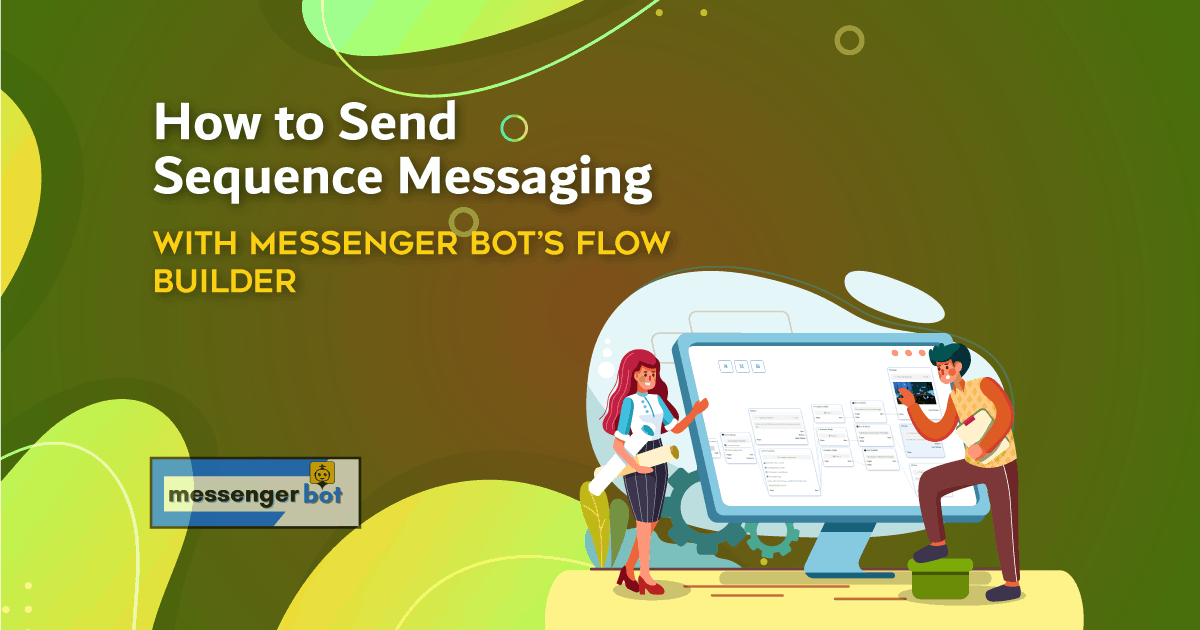El bot de Messenger puede enviar mensajes en secuencia a las personas, diferentes mensajes a diferentes tipos de personas. Es decir, puede enviar mensajes a ellos uno tras otro — mensajes específicos a tipos específicos de personas.
El bot de Messenger puede enviar dos tipos de mensajes en secuencia: promocionales y no promocionales. En cuanto a los mensajes promocionales, debes seleccionar la opción de 24 horas. Por el contrario, en cuanto a los mensajes no promocionales, debes seleccionar la opción diaria no promocional.
Con el bot de Messenger, puedes crear una campaña para mensajes en secuencia de dos maneras: a través del generador de bots clásico y el generador de flujos. De hecho, crear una campaña para mensajes en secuencia a través del generador de flujos del bot de Messenger es mucho más fácil. En una palabra, crear una campaña para mensajes en secuencia en el generador de flujos del bot de Messenger es notablemente fácil y extremadamente directo.
En este artículo, te mostraré cómo crear mensajes en secuencia en el generador de flujos del bot de Messenger, así que vamos a sumergirnos en ello ahora mismo.
En el panel izquierdo del tablero del bot de Messenger, verás la opción de generador de flujos visual.
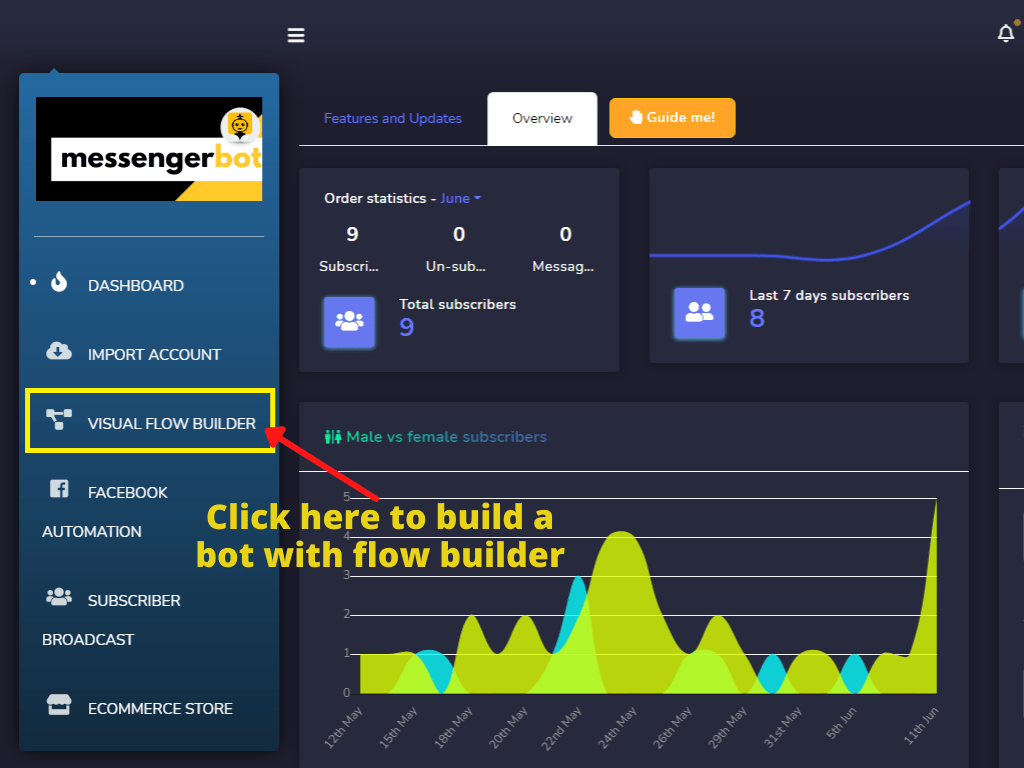
Haz clic en el Generador de flujos visual > Crear nuevo flujo > Seleccionar una página de Facebook de un menú desplegable y haz clic en el botón de ok. Instantáneamente, aparecerá el generador de flujos.
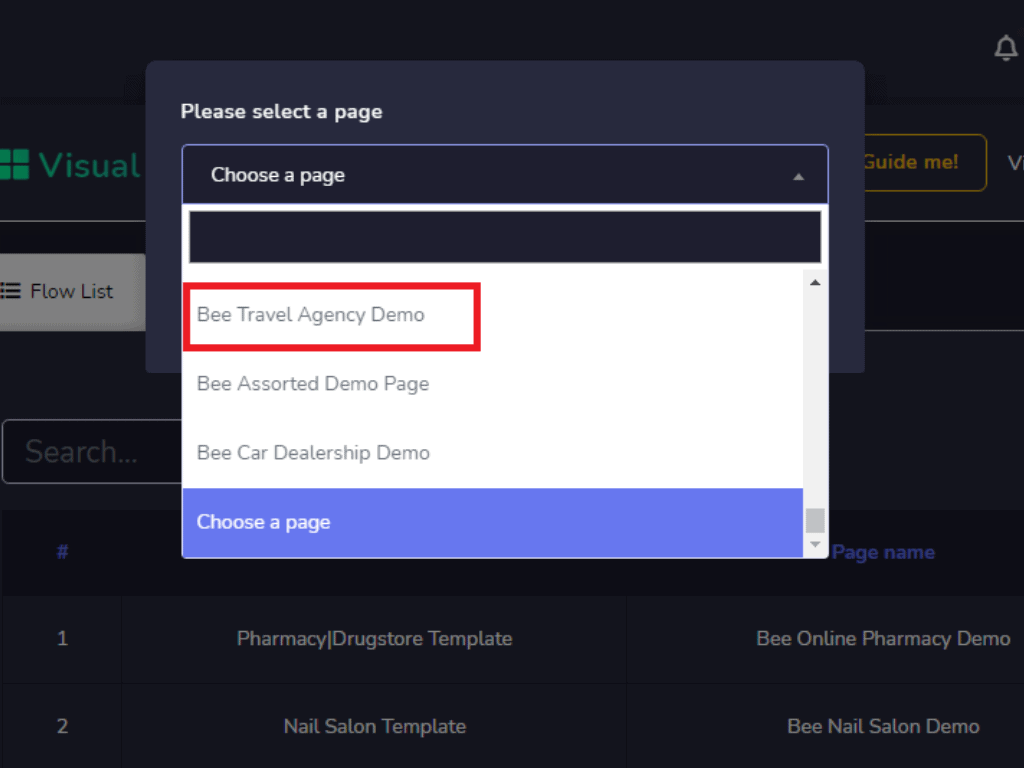
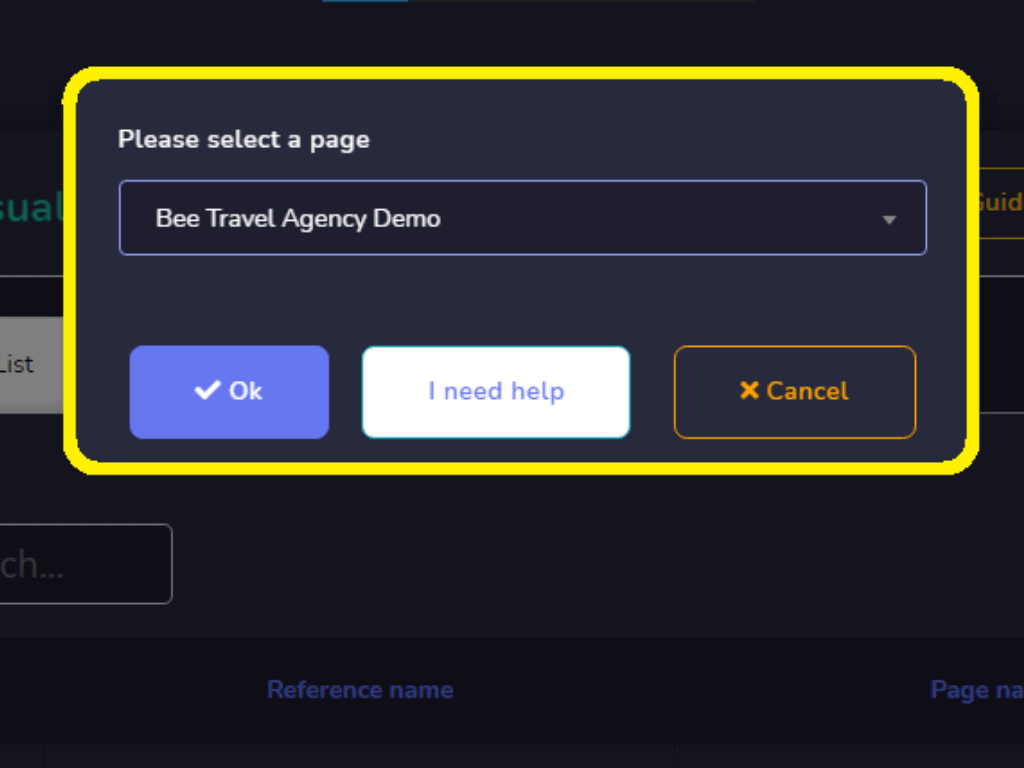
El generador de flujos se divide en dos secciones: el menú de muelle y el editor donde construirás tu bot. En el menú de muelle, verás que todos los elementos o componentes están reunidos excepto uno. Por otro lado, en el editor, un elemento llamado Iniciar flujo del bot ya está en el editor, el Iniciar flujo del bot que, de hecho, es una referencia.
Bien, ahora desde el menú de muelle, arrastra el elemento de activador y suéltalo en el editor antes del elemento de iniciar flujo del bot. En los elementos de activador, debes agregar palabras clave.
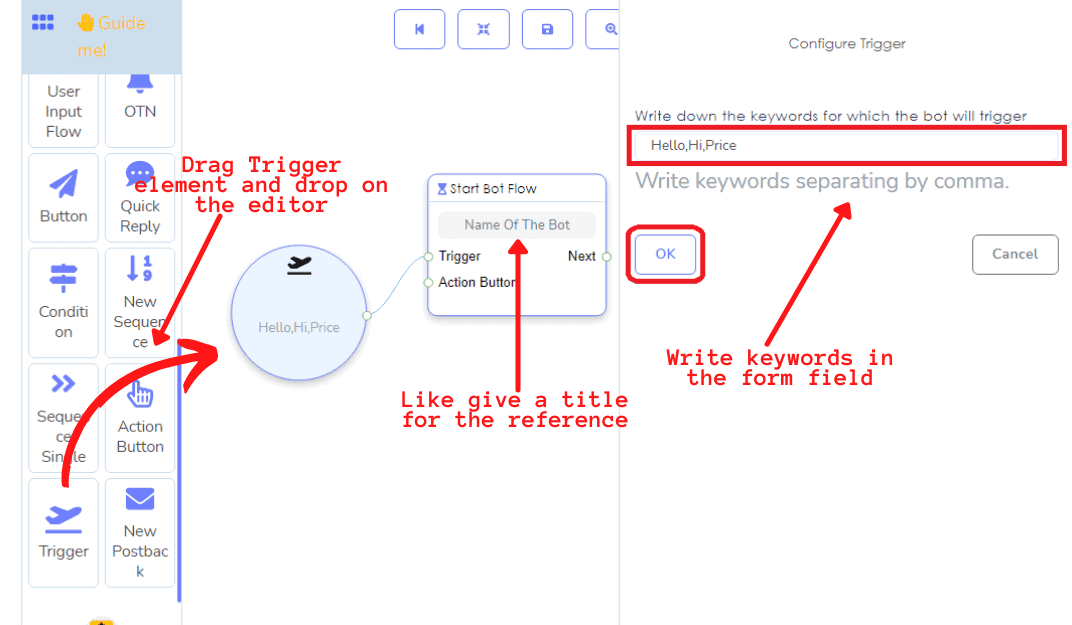
Haz doble clic en el elemento de activador > agrega tus palabras clave en el campo de formulario que apareció en el lado derecho del editor > haz clic en OK.
Ahora conecta el elemento de activador con la referencia llamada el elemento de iniciar flujo del bot. A continuación, arrastra y suelta el elemento de texto y conéctalo al iniciar flujo del bot. Haz doble clic en el elemento de texto > inserta tu mensaje de texto en el campo de formulario que apareció en el lado derecho del editor. Puedes incluye el nombre o apellido del usuario en el mensaje de texto.
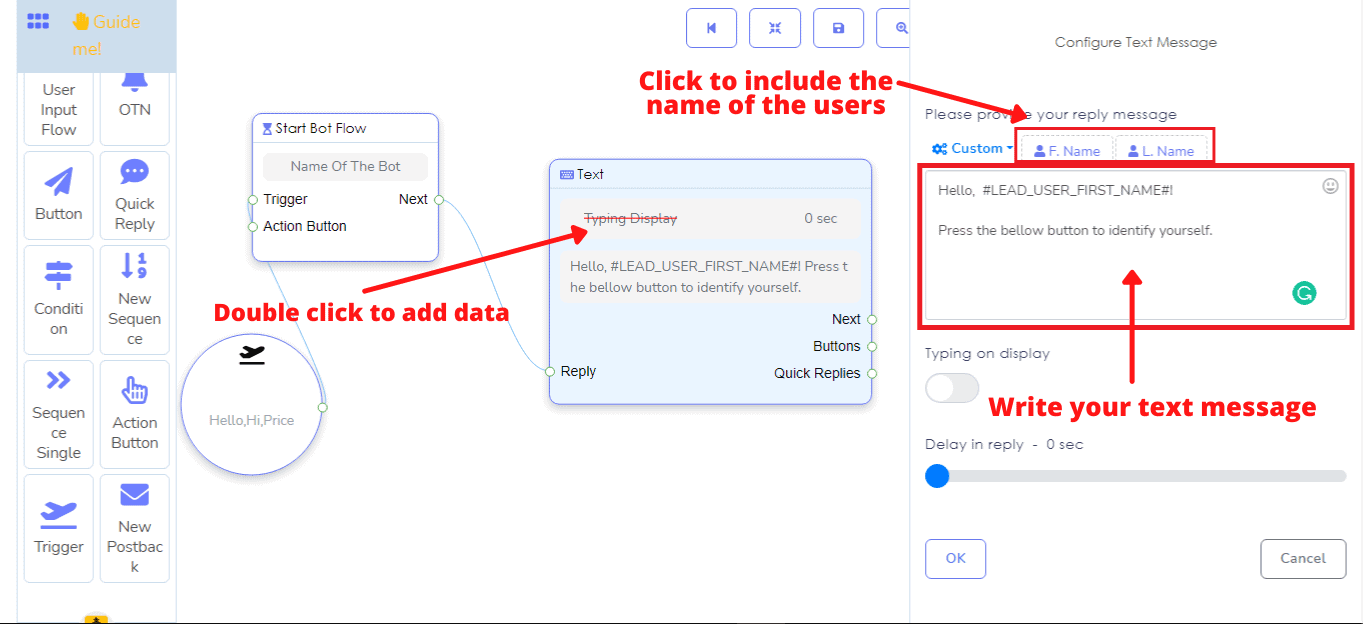
Ahora arrastra y suelta un elemento de botón después del elemento de texto y conecta el botón con él. Asigna nombres a los botones y selecciona el tipo de botón de un menú desplegable. En este caso, selecciona un nuevo postback. Justo al hacer clic en el botón de ok, aparecerán elementos de nuevo postback en el editor, el nuevo postback que está conectado al botón. En el elemento de nuevo postback, verás el socket de secuencia.
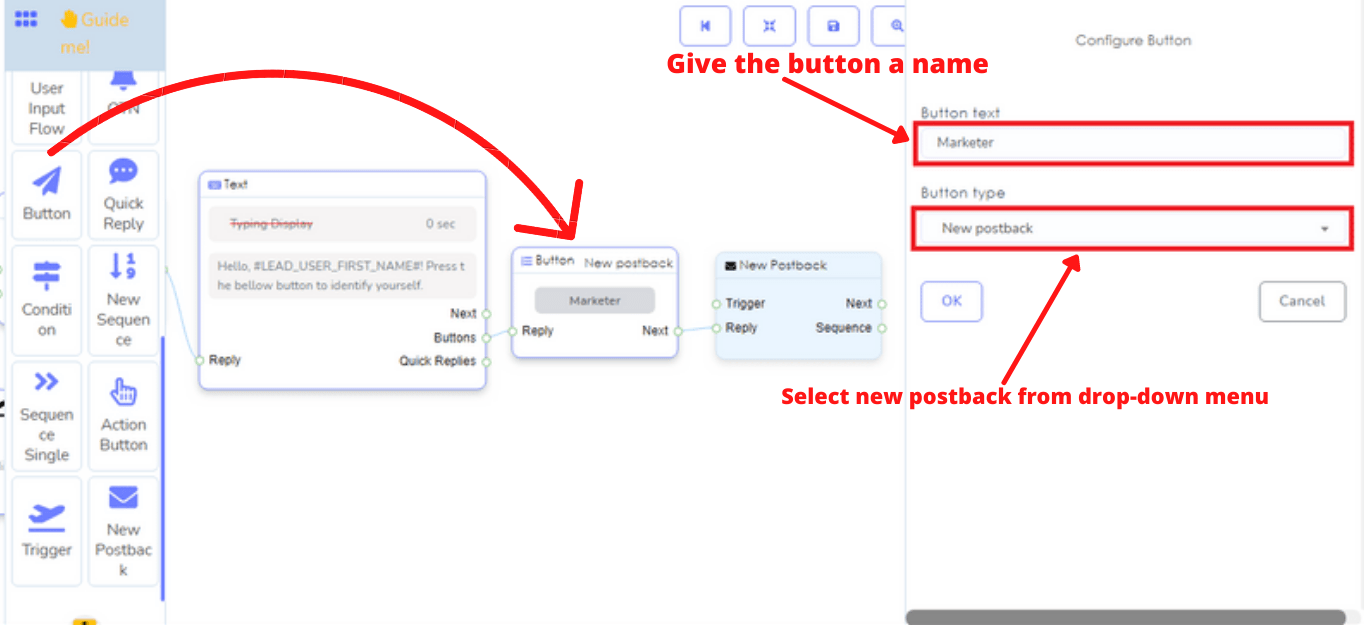
Bien, ahora haz doble clic en el nuevo postback > asigna un título > puedes elegir etiquetas > si tienes una secuencia lista, puedes seleccionarla de elegir secuencia. De lo contrario, selecciona una nueva secuencia. Ahora haz clic en el botón de ok. Aquí, selecciono una nueva secuencia.
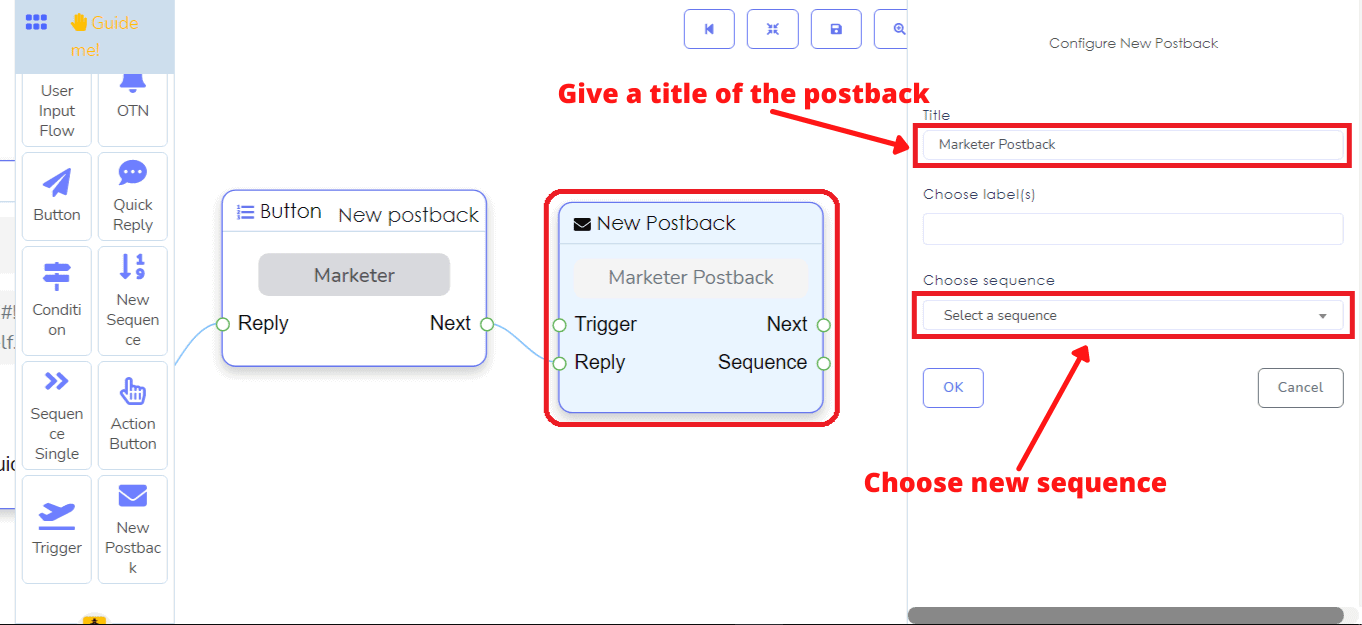
Instantáneamente, aparecerá un nuevo elemento de secuencia con tres elementos de secuencia individuales conectados a cada nueva secuencia y tres nuevos postbacks conectados a cada secuencia individual. Bien, puedes agregar otra secuencia individual a la nueva secuencia. La secuencia individual vendrá con otro nuevo postback conectado a la secuencia individual.
Ahora crea una secuencia agregando datos a la secuencia individual y al nuevo postback.
Haz doble clic en la nueva secuencia > asigna un título para la secuencia. Bajo el campo de nombre de secuencia, verás algunos campos relacionados con el tiempo y campos de etiqueta de mensaje. Si la secuencia es diaria no promocional, los campos son obligatorios. Si deseas crear una campaña para mensajes en secuencia promocionales de 24 horas, no necesitas completar estos campos. Aquí estoy creando una campaña para mensajes en secuencia promocionales de 24 horas, así que no completo estos campos. Ahora haz clic en el botón de ok.
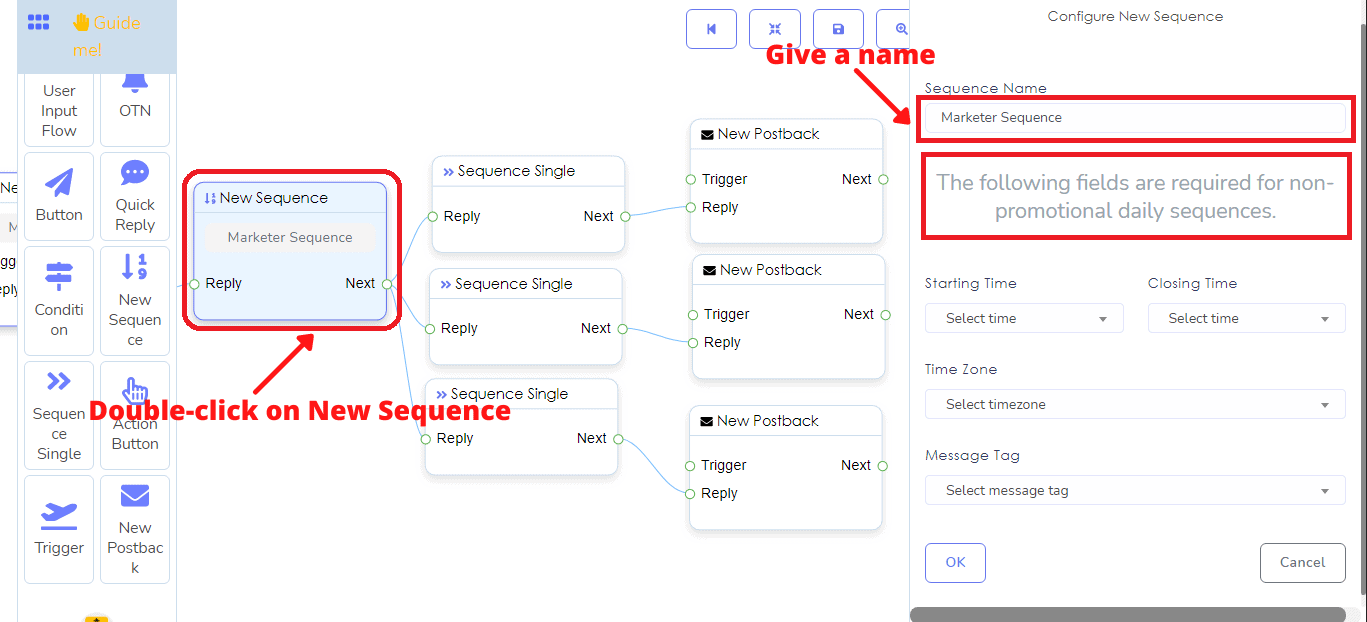
Después de eso, haz clic en el elemento de secuencia individual y aparecerán dos botones de opción: promocional de 24 horas y no promocional diaria. Aquí selecciono promocional de 24 horas. Luego verás un campo de formulario llamado horas. Haz clic en el campo de formulario y aparecerá un menú desplegable con diferentes límites de tiempo en horas. Ahora selecciona un tiempo y haz clic en el botón de ok. Igualmente, agrega datos a los otros elementos de secuencia individual.
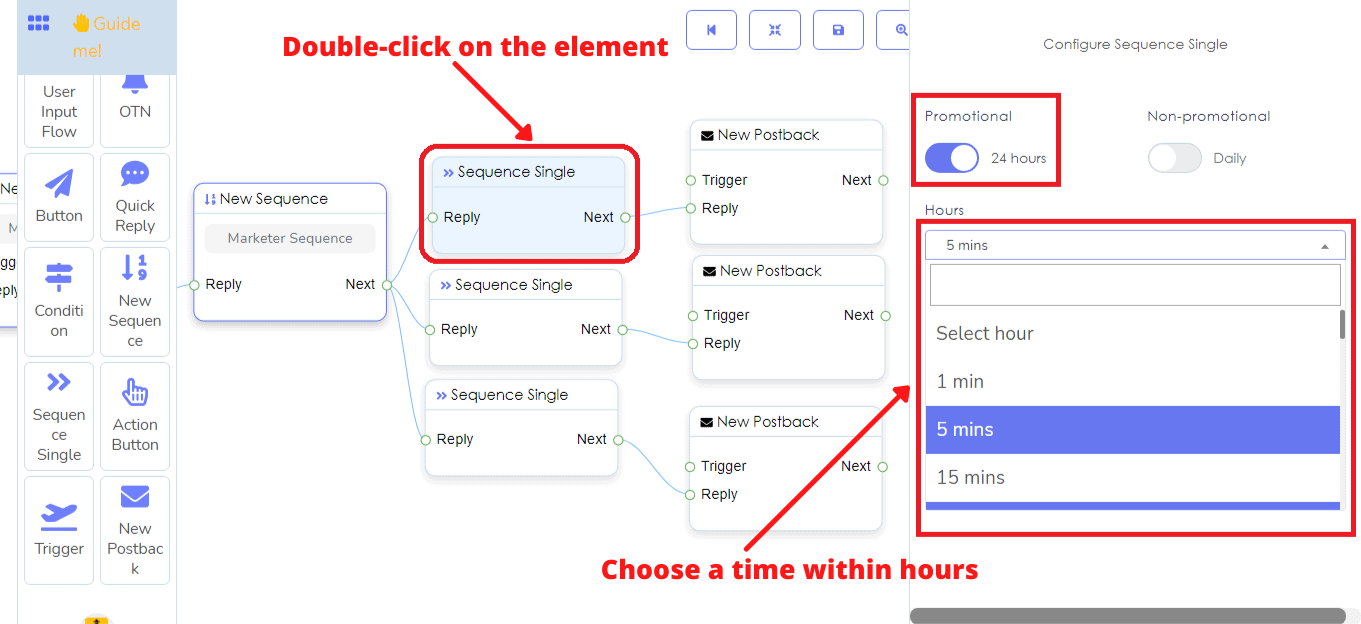
Luego, debes dar títulos a los elementos de postback conectados a cada elemento de secuencia individual. Después de haber terminado de dar el título a cada nuevo postback, debes conectar otro elemento para proporcionar el mensaje.
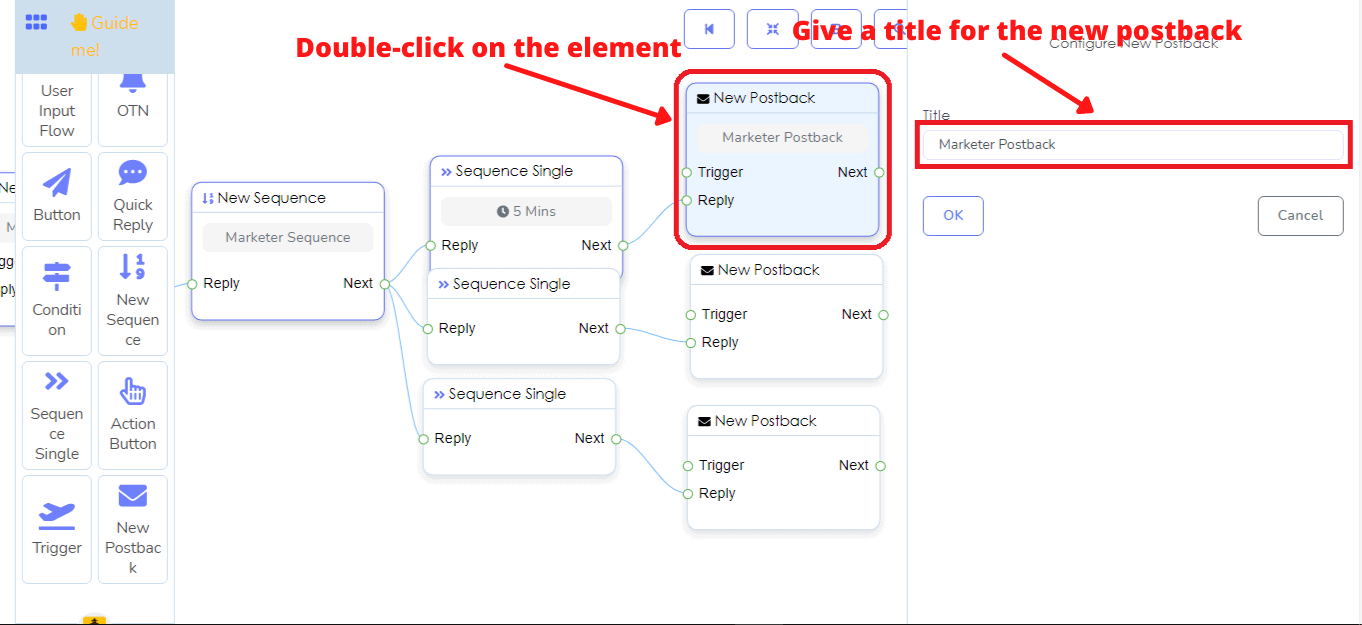
Ahora arrastra y suelta el elemento de texto después del nuevo postback y conéctalo con el nuevo postback. Luego haz doble clic en el elemento de texto > escribe el texto en el campo de formulario como antes.
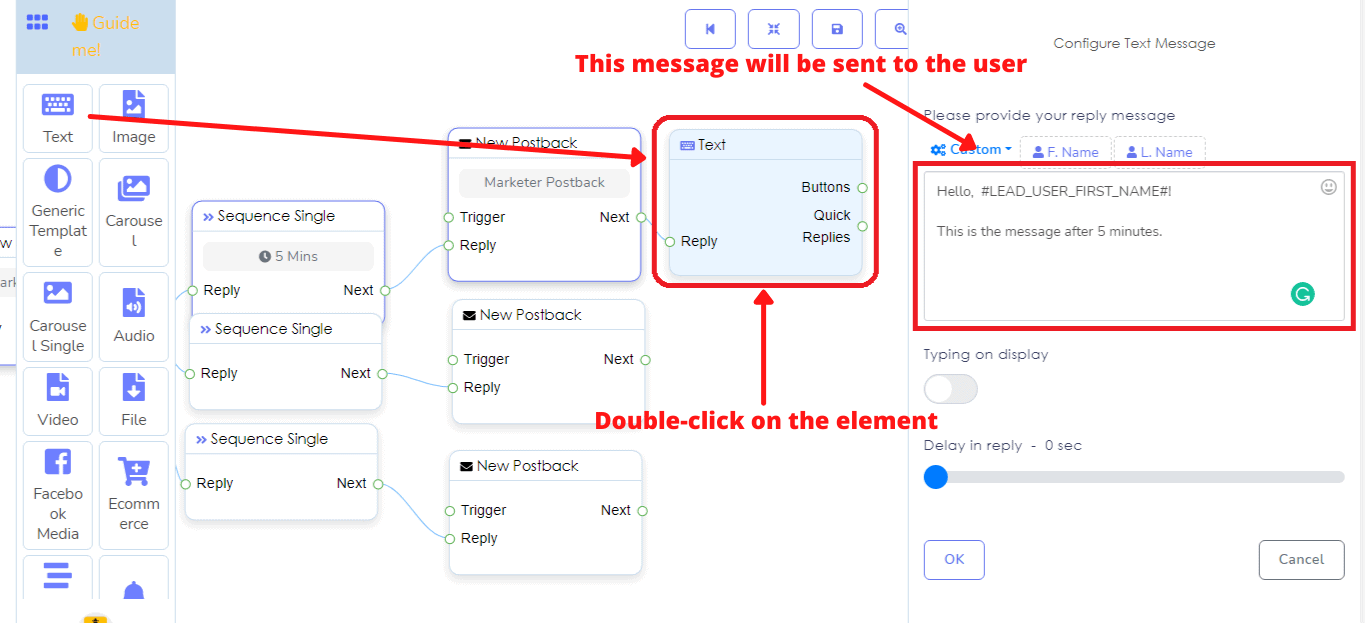
Además de los elementos de texto, por supuesto, puedes conectar elementos como imagen, audio, archivo de video, etc., al elemento de nuevo postback y agregar datos en consecuencia.
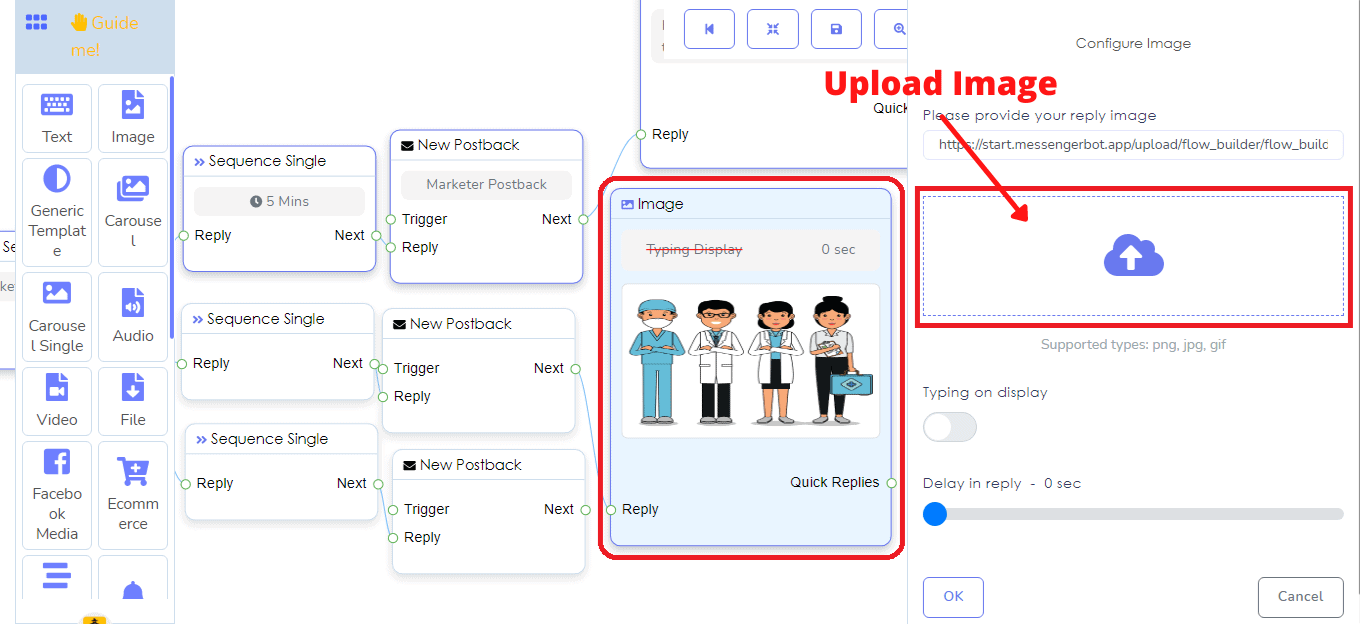
Después del tiempo que he especificado en el elemento de secuencia individual, el mensaje en el elemento de texto será entregado a los suscriptores.
Ahora haz clic en reorganizar para reorganizar tu bot y en el botón de guardar para guardarlo. ¡Vaya! Obtienes un cuadro de diálogo con una advertencia: El nuevo postback debe tener conexiones. Haz clic en ok y verás que el elemento de nuevo postback conectado al botón está marcado en rojo.
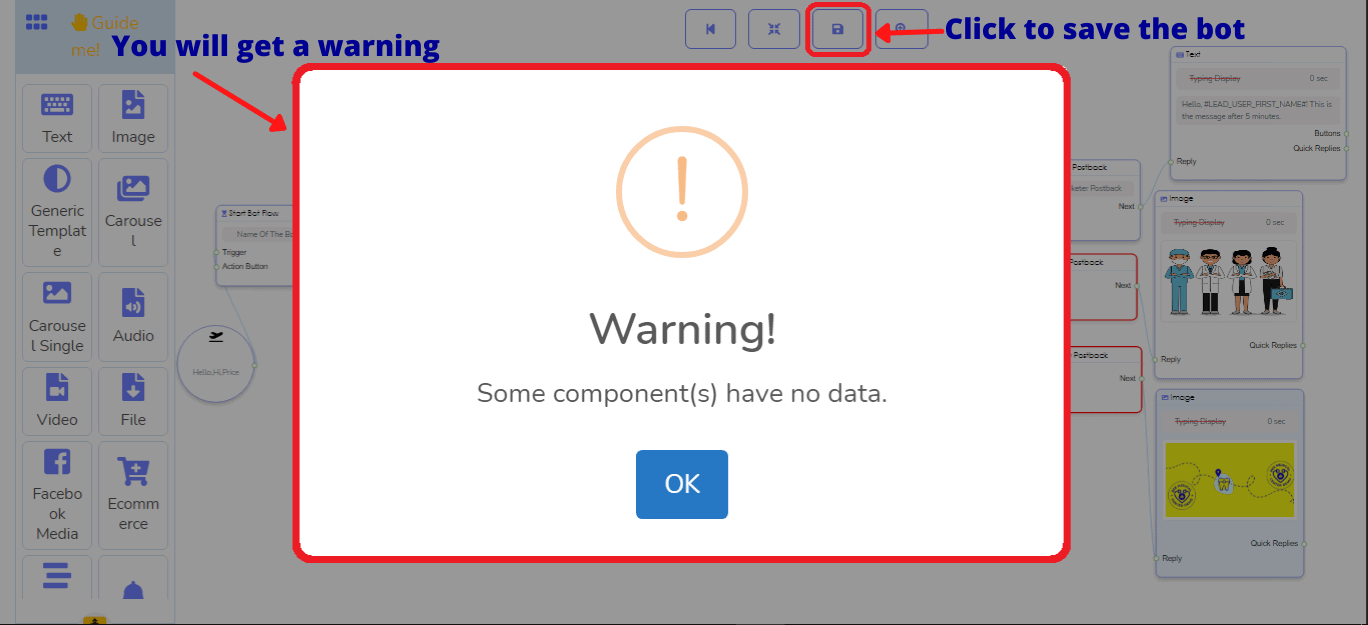
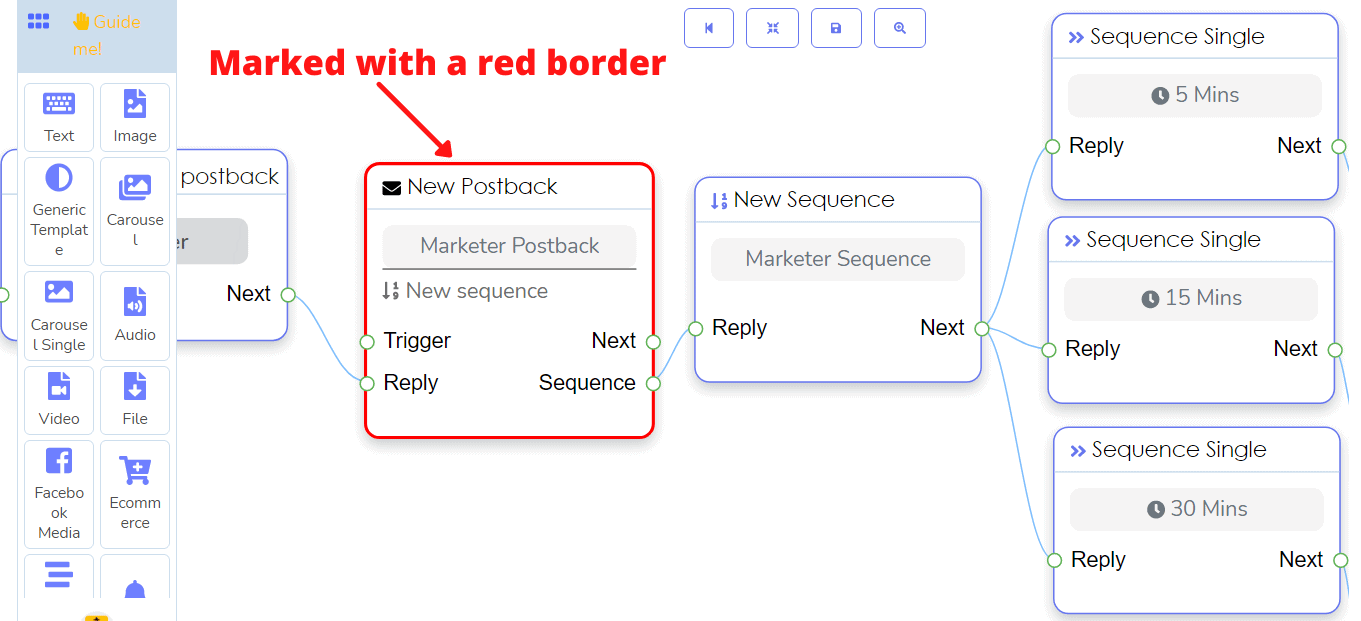
Es decir, además de la nueva secuencia, debes conectar otro elemento, como el elemento de texto al nuevo postback.
Ahora arrastra un elemento de texto y suéltalo después del elemento de nuevo postback > conéctalo con el elemento de nuevo postback > agrega texto al elemento de texto.
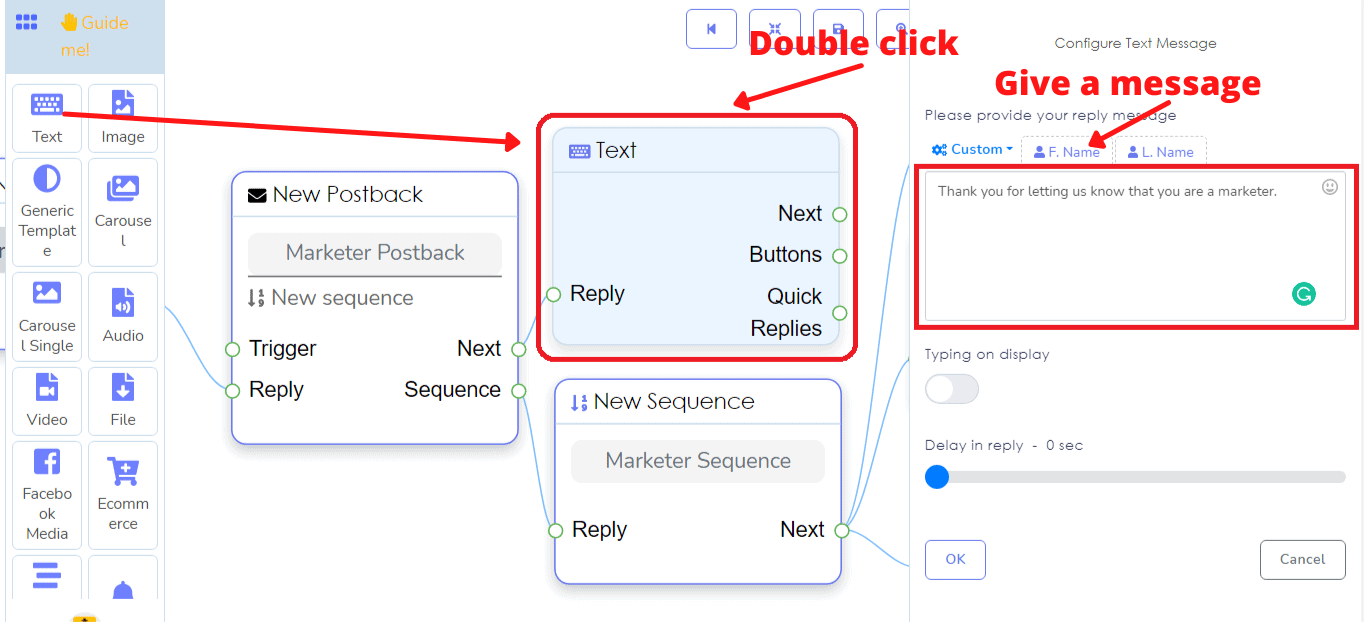
Ahora haz clic en el botón de guardar y tu bot será guardado. Un cuadro de diálogo te mostrará que tu plantilla se ha actualizado correctamente. Ahora haz clic en el botón de guardar y tu bot será guardado. Un cuadro de diálogo te mostrará que tu plantilla se ha actualizado correctamente.
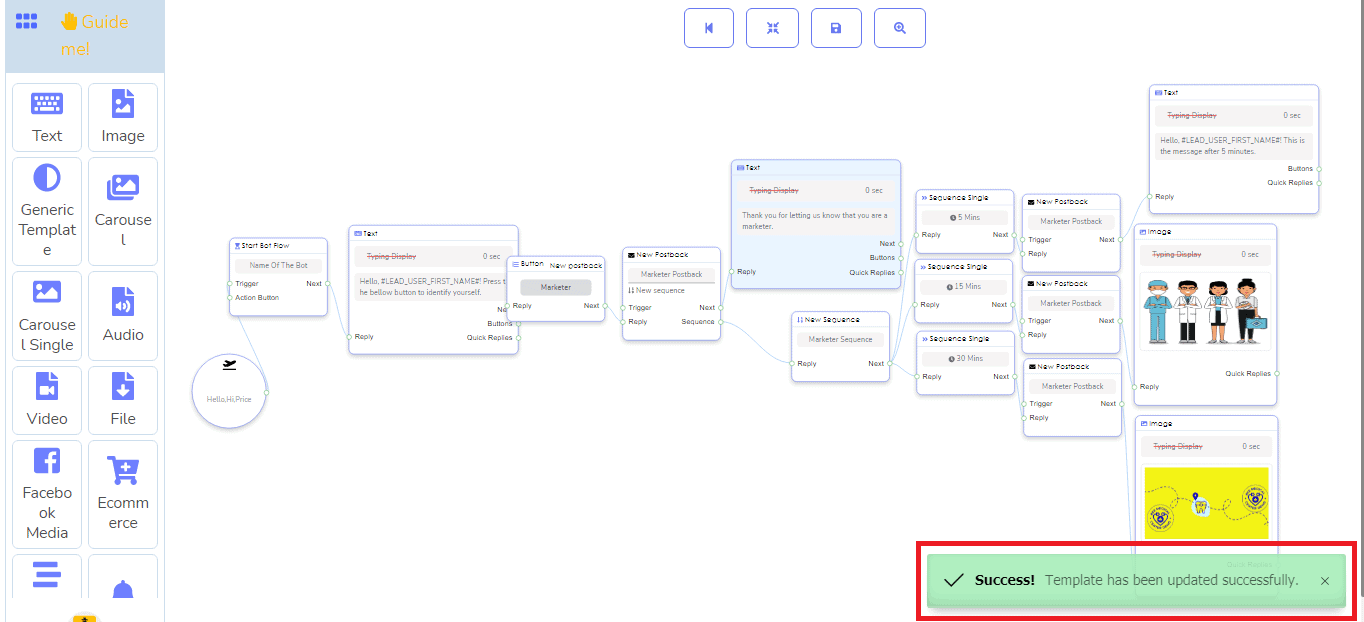
Cuando un usuario hace clic en el botón que proporcionaste, el texto se enviará al usuario. Luego, después del tiempo que especificaste, los últimos mensajes se enviarán a los usuarios. Si especificaste tres secuencias individuales, se enviarán tres mensajes uno tras otro en el momento que especificaste en la secuencia individual.
Por supuesto, puedes crear tantas secuencias como desees. Para agregar otra secuencia, debes conectar otro botón al elemento de texto.
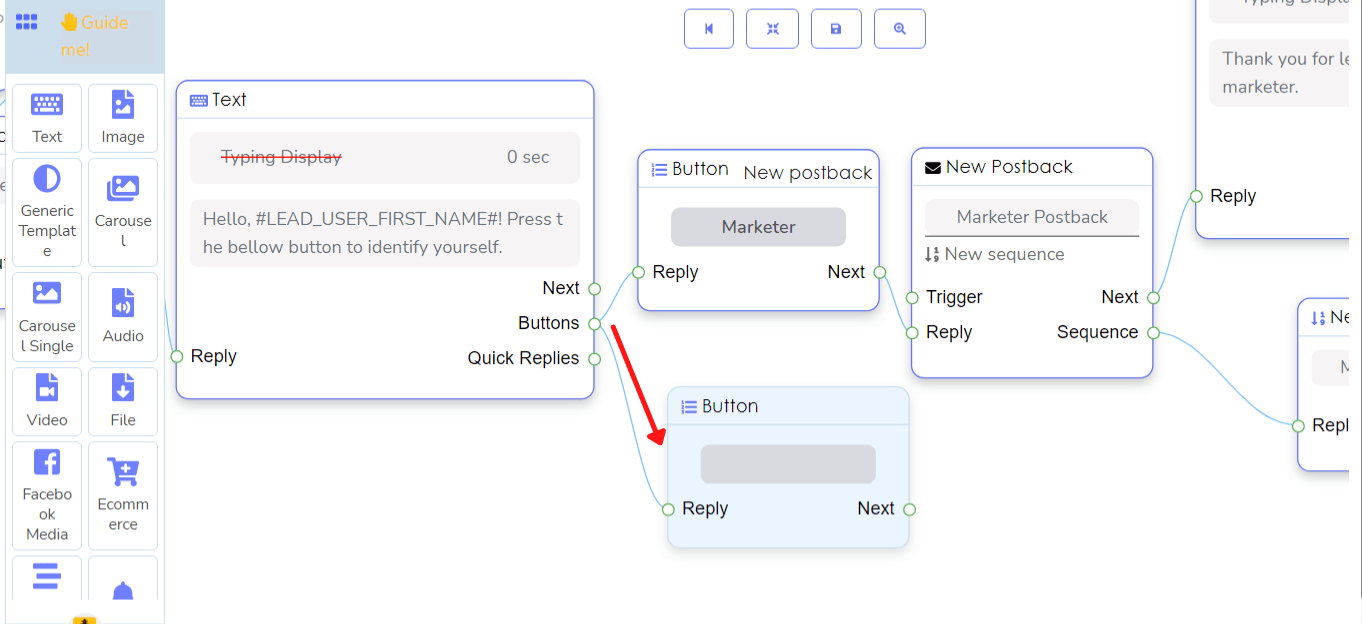
Después de conectar el botón, debes seguir las mismas instrucciones descritas arriba. A diferencia de antes, puedes enviar mensajes de secuencia diarios no promocionales.
En este caso, cuando configures una nueva secuencia, completa los campos relacionados con el tiempo y los campos de etiqueta de mensaje > activa el botón de diario no promocional > selecciona un día de una lista desplegable en el campo del día > da un título al nuevo elemento de postback > conecta cualquier elemento entre texto, imagen, audio, archivo, video, etc., y agrega datos o sube medios según corresponda.
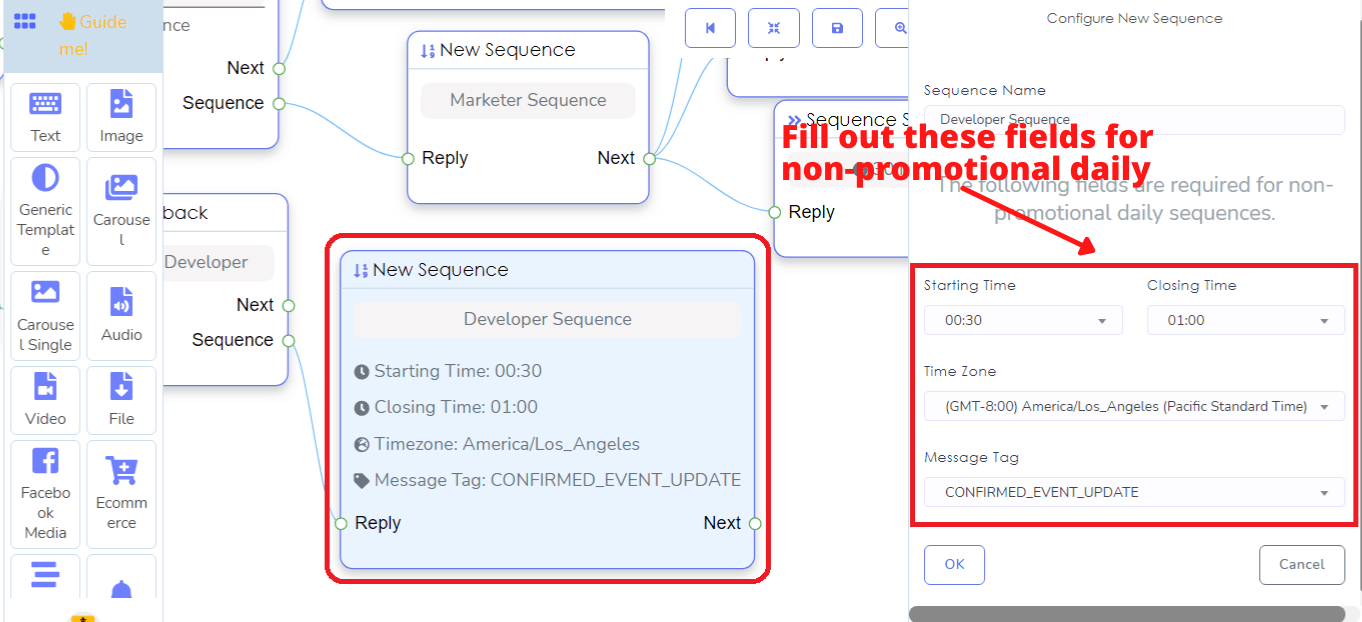
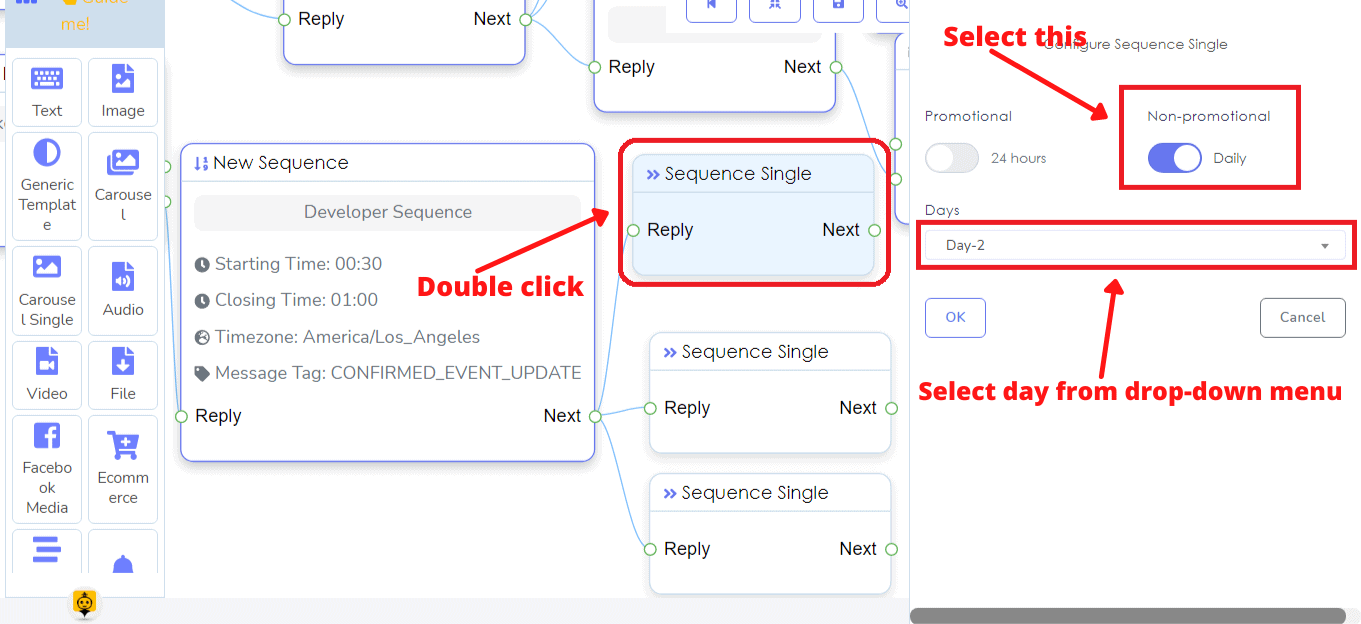
En última instancia, la parte del mensaje de secuencia diaria no promocional se verá así.
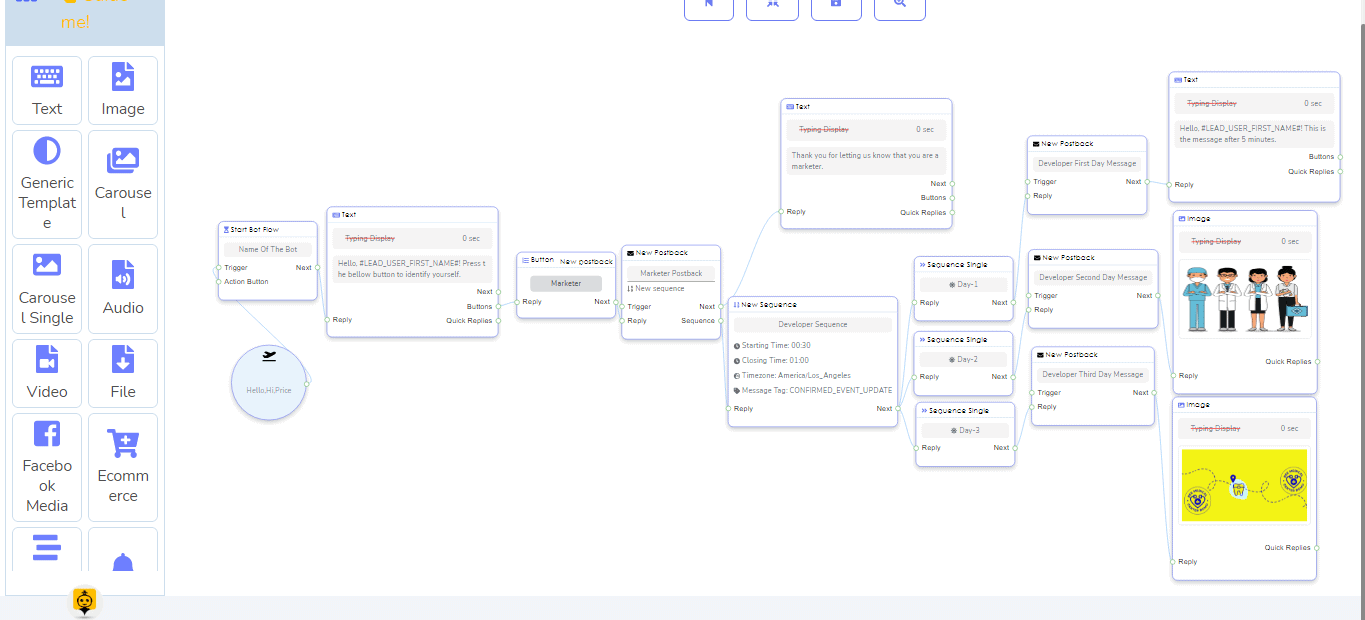
Y todo el bot con dos secuencias –una para comercializadores y una para desarrolladores se verá así. Ahora todo el bot se verá así.
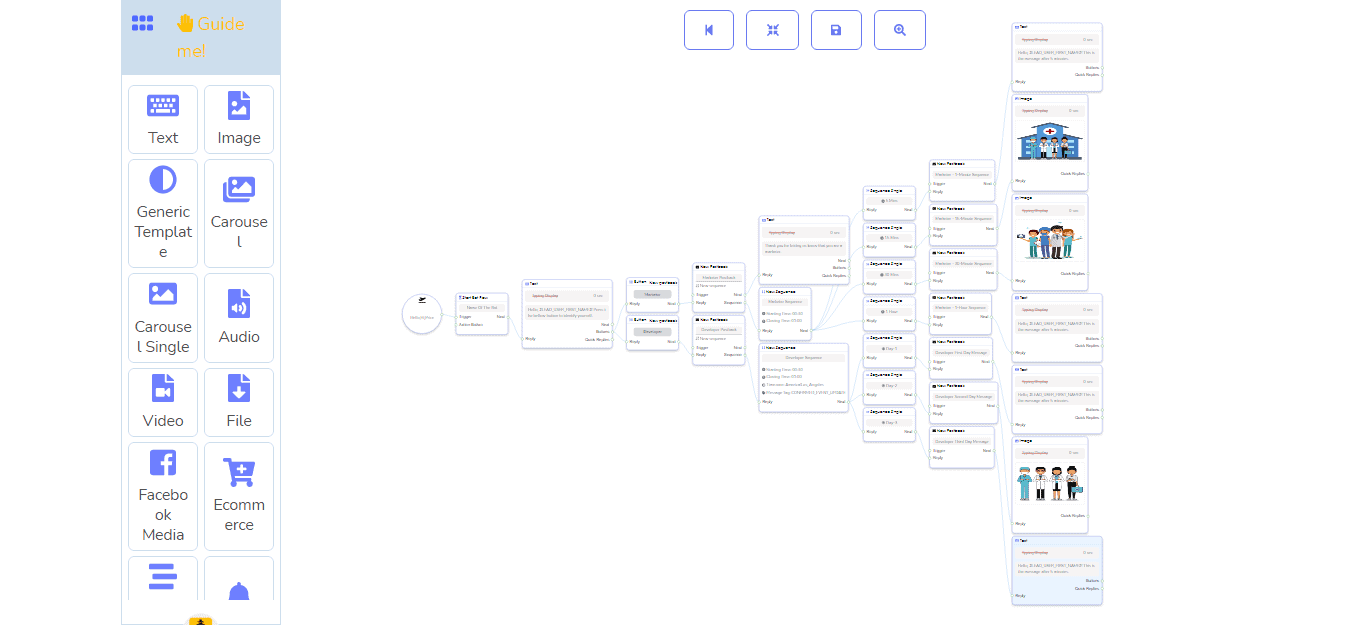
Ahora solo haz clic en el botón de reorganizar y en el botón de guardar como antes y verás un mensaje de éxito.
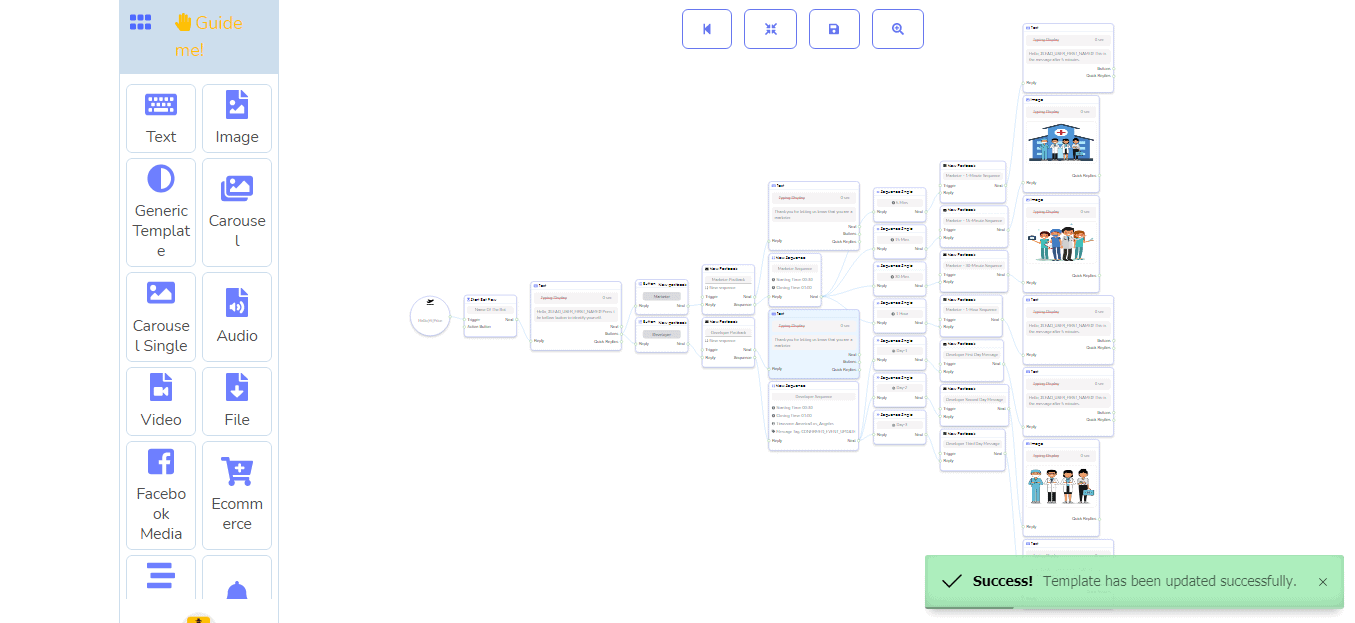
Ahora tu bot podrá enviar mensajes de secuencia a los usuarios.